Se non ti piace seguire i passaggi noiosi per aggiungere pulsanti personalizzati alla barra degli strumenti di Esplora risorse di Windows 7, che includono prima l'ottimizzazione con il registro di Windows e quindi il riavvio del sistema, CutomExplorerToolbar può farti risparmiare tempo e fatica in modo significativocoinvolto nell'aggiunta e rimozione di pulsanti dalla barra degli strumenti di Esplora risorse. Questa utility di Nirsoft è progettata per personalizzare facilmente la barra degli strumenti di Windows Explorer; devi solo selezionare i pulsanti di utilità già pronti per aggiungerli alla barra degli strumenti di Esplora risorse di Windows 7 senza dover riavviare il sistema o armeggiare con le chiavi di registro relative a Esplora risorse.
L'applicazione consente di aggiungere e rimuoverepulsante della barra degli strumenti in tempo reale, il che significa che, dopo aver aggiunto o disabilitato i pulsanti della barra degli strumenti, è sufficiente aggiornare la finestra di Esplora risorse per poterli utilizzare. Per iniziare, avvia l'applicazione con i privilegi di amministratore, seleziona l'azione seguita dalla modalità Barra degli strumenti. Il menu a discesa Azioni contiene opzioni per aggiungere o rimuovere i pulsanti della barra degli strumenti. La modalità barra degli strumenti si occupa di due comportamenti: mostra il pulsante della barra degli strumenti quando uno o più elementi sono selezionati o quando gli elementi non sono selezionati in Esplora risorse di Windows 7.

Ora, dall'elenco dei pulsanti, selezionare i pulsanti che si desidera aggiungere e quindi selezionare i tipi di cartella. Una volta fatto, fai clic su Esegui! per aggiungere i pulsanti selezionati alla barra degli strumenti di Esplora risorse di Windows 7.
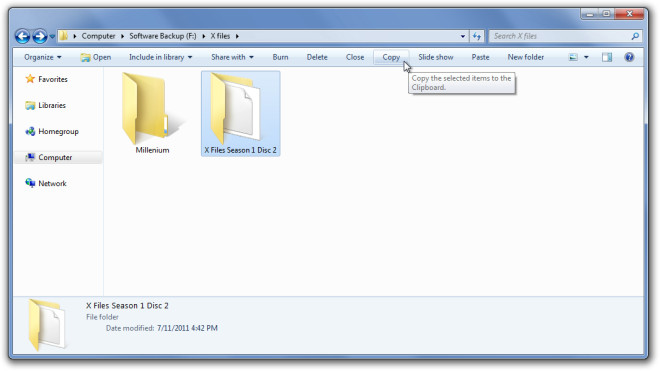
Allo stesso modo, è possibile modificare le azioni da Aggiungi aRimuovi i pulsanti della barra degli strumenti. Basta selezionare mostra comportamento (Modalità barra degli strumenti) e quindi abilitare quei pulsanti predefiniti che devono essere rimossi dalla barra degli strumenti di Esplora risorse di Windows 7. CutomExplorerToolbar funziona su Windows 7 e supporta entrambe le versioni a 32 e 64 bit.
Scarica CustomExplorerToolbar













Commenti